Se você é um usuário do Windows, pode ter encontrado o problema muito específico de as imagens não abrirem. Recentemente encontrei esse problema e fiquei irritado. Reiniciar meu dispositivo não ajudou. Até verifiquei se havia malware em meu dispositivo que estava causando o problema, mas sem sucesso. Para finalmente descobrir, aqui estão as soluções para abrir imagens e fotos no Windows 11 que anteriormente apresentavam erro.
![[Fixed] Imagens e fotos não podem ser abertas no Windows 11](https://gadgetstouse.com/wp-content/uploads/2024/10/Windows-11-lmages-not-opening-Fixed-1024x577.png)
Corrija o erro “As imagens não abrem” no Windows 11
As imagens que não abrem podem ser devido a uma atualização incompleta ou à instalação de um pacote incompleto. Isso também pode acontecer se houver malware no seu dispositivo. Verifique se há malware em seus dispositivos e solucione erros do aplicativo Fotos. Tente também alterar o aplicativo padrão para abrir imagens.
Redefinir, reparar e solucionar problemas
A melhor solução que funciona em quase todos os casos é reparar o aplicativo Fotos. Você pode fazer isso sozinho e eu o orientarei em todo o processo. Tudo que você precisa fazer é acessar as configurações do seu dispositivo e seguir as etapas listadas abaixo.
1. Vá para o seu PC”Configurações.”
2. Vá para “Aplicativos” no menu.
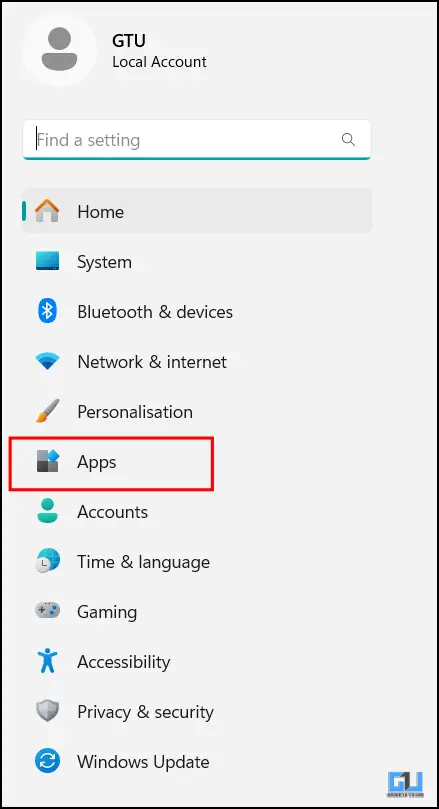
3. Clique em “Aplicativos instalados” e digite “Fotos” na barra de pesquisa.
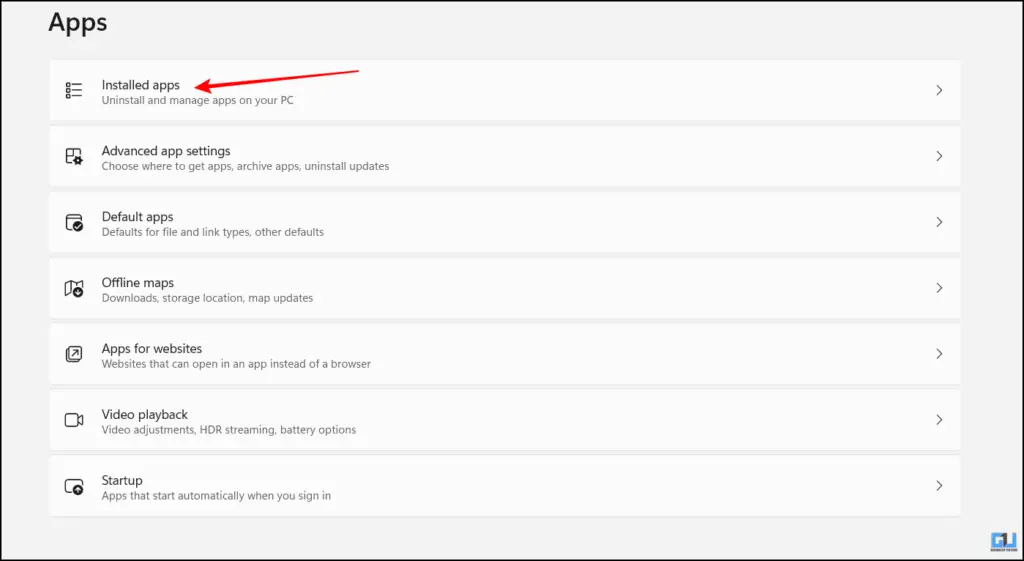
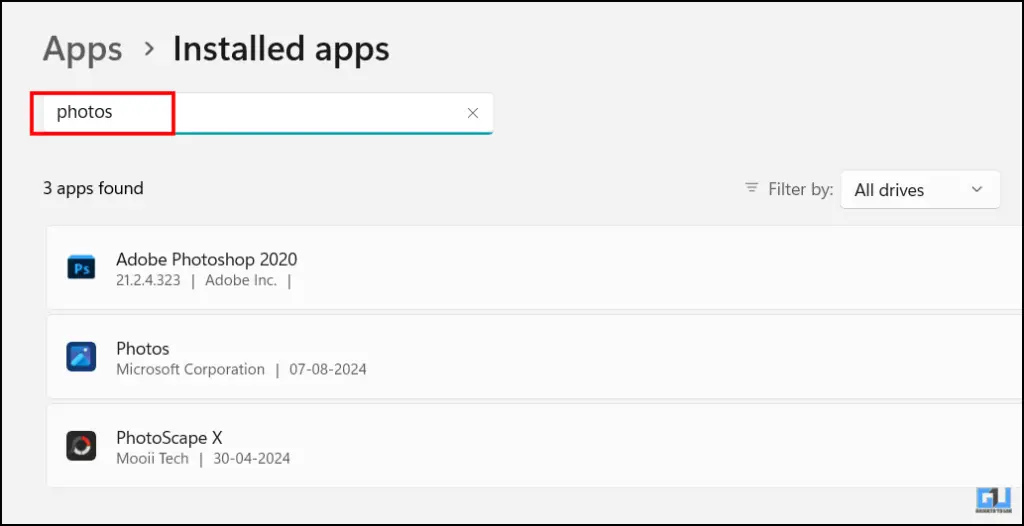
4. Clique nos três pontos e “Opções avançadas.”
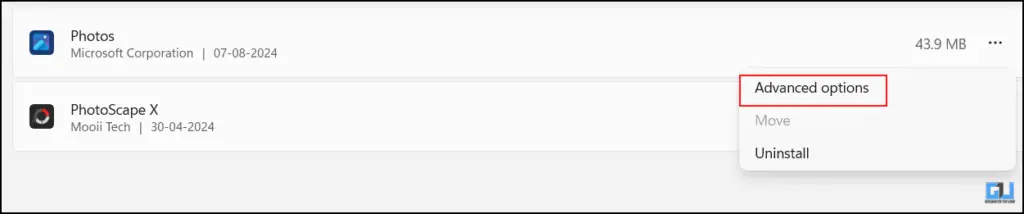
5. Role para baixo até “Reparar” e clique nele. Abra qualquer imagem para verificar se o reparo funcionou.
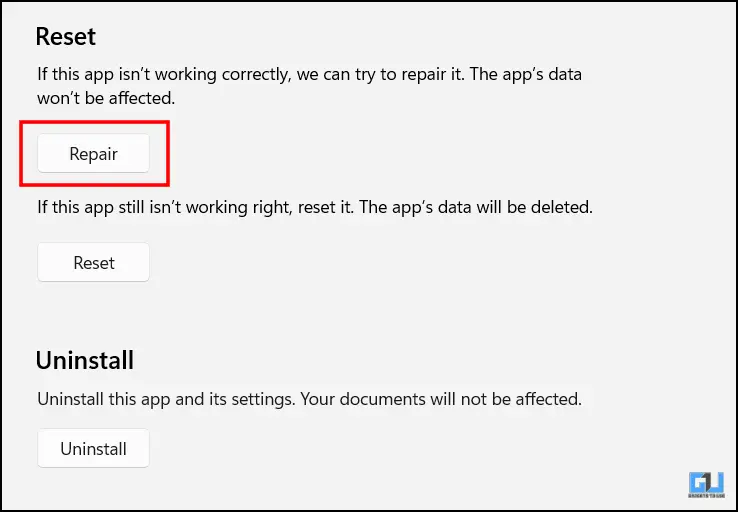
6. Se isso não funcionar, você pode redefinir o aplicativo, o que resolverá o problema para você.
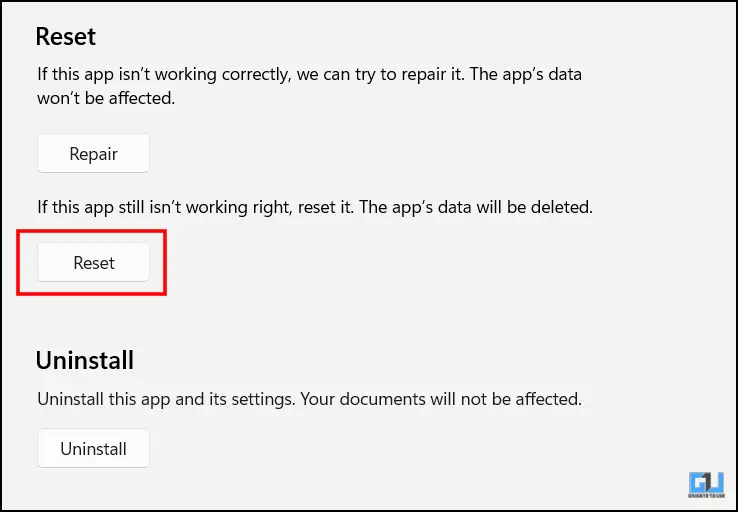
Dica bônus
Verifique se o aplicativo Imagens padrão está configurado para outra coisa. Deve ser definido como fotos. Você pode alterar isso em Configurações > Aplicativos > Aplicativos padrão > Fotos.
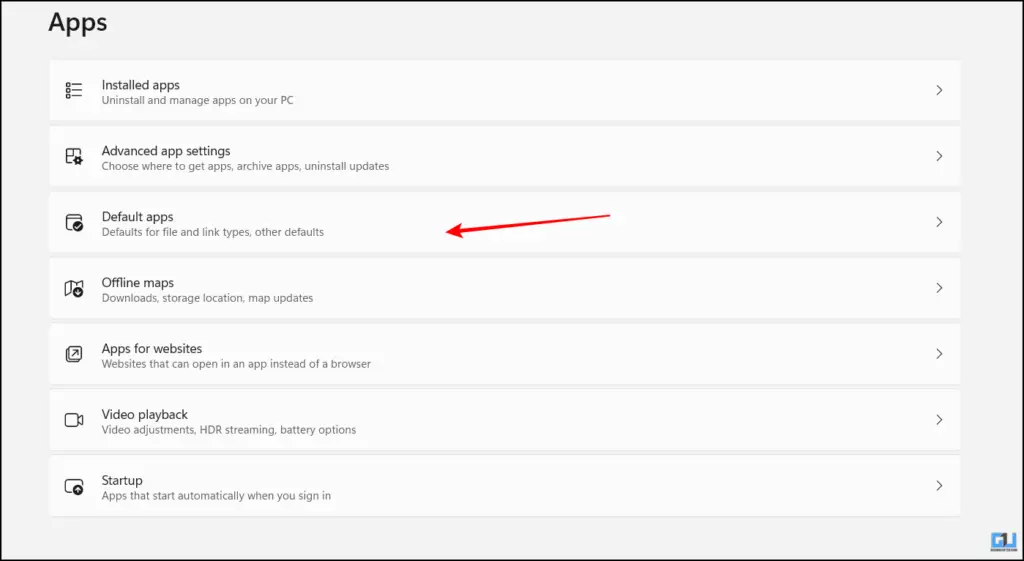
Perguntas frequentes
P. Como faço para corrigir imagens que não abrem em meu dispositivo Windows 11?
Existe uma solução simples para isso: vá em Configurações e repare o aplicativo Fotos. Para obter instruções detalhadas, consulte o artigo acima.
P. Por que as imagens/fotos não abrem no meu laptop?
Verifique se há malware ou corrupção em seu dispositivo, pois isso pode afetar o aplicativo Fotos. Você pode corrigir isso seguindo o guia anexado ao artigo acima.
Resumo
Neste artigo você aprenderá como consertar as imagens sem causar nenhum problema no seu dispositivo Windows. Este erro é bastante comum e pode ocorrer no Windows 10 e 11. Você pode aplicar a mesma correção descrita no artigo acima a ambos. Para obter mais correções como essa, consulte GadgetsToUse.
Você também pode nos seguir para obter as últimas notícias de tecnologia em Google Notícias Ou inscreva-se para receber dicas, truques e análises sobre smartphones e gadgets Grupo de Telegram GadgetsToUseou assine o Canal GadgetsToUse no Youtube para os vídeos de revisão mais recentes.
![[Fixed] Imagens e fotos não podem ser abertas no Windows 11](https://i2.wp.com/gadgetstouse.com/wp-content/uploads/2024/10/Windows-11-lmages-not-opening-Fixed.png?w=750&resize=750,375&ssl=1)








